Koneksi Internet Melalui RouterBoard Wireless
Haloo kaliann! kali ini saya akan memberikan tutorial cara mengkoneksikan internet melalui Routerboard Wireless
Oke kita lanjut ke tutorialnya
Hal hal yang dibutuhkan :
-Winbox
-RouterBoard, kali ini saya memakai versi RB 951
1. Kalian buka Router board kalian menggunakan Winbox, dengan cara klik IP atau MAC address di rb tersebut dan klik connect
2. setelah sudah connect, klik wireless.
3. untuk mengaktifkannya kalian klik wlan1 lalu klik tanda centang seperti di bawah ini.
4. kalian ke Security Profiles dan klik simbol tambah
Oke kita lanjut ke tutorialnya
Hal hal yang dibutuhkan :
-Winbox
-RouterBoard, kali ini saya memakai versi RB 951
1. Kalian buka Router board kalian menggunakan Winbox, dengan cara klik IP atau MAC address di rb tersebut dan klik connect
2. setelah sudah connect, klik wireless.
3. untuk mengaktifkannya kalian klik wlan1 lalu klik tanda centang seperti di bawah ini.
4. kalian ke Security Profiles dan klik simbol tambah
5. kalian masukan name terserah kalian, untuk tkip itu tergantung wifi yang kita pake, jika tidak tahu centang 2 2 nya, karena disini saya sudah tau, saya pilih tkip group, setelah itu masukan password dari wifi yang kita akan pakai, tuliskan ulang di bawahnya
6. kalian balik ke interface dan double klik pada wlan1 untuk mensettingnya
7. Pilih security profiles dengan security profiles yang tadi kalian buat.
8. setelah itu kalian klik scan untuk menyambungkan ke wifi
9. pertama-tama kalian pilih wlan1 lalu klik start. tunggu semua wifinya muncul semua, setelah itu kalian pilih wifi yang akan di sambungkan, dan klik connect, disini saya menggunakan TKJ GURU
10. pastikan SSIDnya Sesuai dengan yang tadi di connect
11. Pilih addresses untuk menambahkan IP
12. klik simbol + untuk menambahkan
13. masukan ip address sesuai dengan kemauan kalian, saya memakai ip address 10.10.10.10/16
dan memakai ether2
14. jika sudah pilih dhcp client seperti digambar
15. klik simbol +
16. pilih interface wlan1 lalu klik ok, kenapa saya pilih wlan1? karena saya memakai wifi untuk menjadi internetnya
17. tunggu hingga ada bacaan bound, jika sudah bound berarti sudah terhubung ke internet
18. kita pilih DNS
19. centang Allow Remote Requests dan ok
20. setelah itu kalian pilih firewall
21. klik NAT lalu klik simbol +
22. pilih masquerade
23. setelah itu kita tes ping di terminal












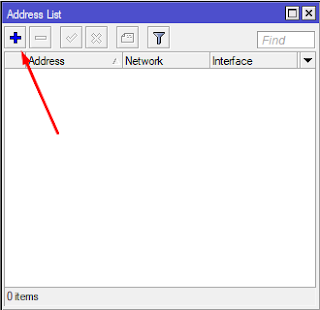





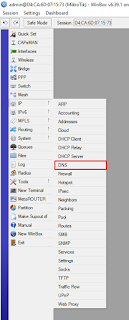
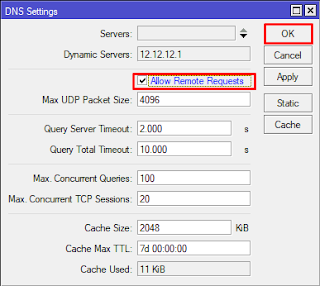







Comments
Post a Comment